1. jenkins可以单独作为web应用部署和启动,但建议将其部署在tomcat上,可以方便的管理其他一些web应用,下面讲解如何在Mac设备上安装tomcat
- 到tomcat官网下载适用于Mac设备的tomcat压缩包
- 下载后解压缩并重命名为tomcat,拷贝到/Library目录下
- 在/Library/tomcat/bin下执行startup.sh即可启动tomcat
- 在浏览器中输入localhost:8080,如果能看到tomcat首页,安装就成功了
2. 部署jenkins到tomcat
- 到jenkins官网下载jenkins的war包
- 将war包拷贝到/Library/tomcat/webapps下
- 在/Library/tomcat/bin下执行shutdown.sh关闭tomcat,并再次启动
- 在浏览器中输入http://localhost:8080/jenkins/,如果能看到jenkins配置页面,安装就成功了
- 因为要构建iOS项目,所以要在jenkins的系统管理的管理插件中安装XCode Plugin
3. 配置jenkins工程
- 点击“新Job”创建一个新项目,选择“构建一个自由风格的软件项目”,并命名
- 在配置页面输入以下必填项
- 在源码管理栏目中选择Subversion(根据项目使用的代码管理工具配置),并输入项目的svn地址
- Check-out Strategy可以选择“use 'svn update' as much as possible”
- 在构建触发器栏目中勾选Poll SCM(表示构建项目前更新)
- 将日程表设置为“H * * * *”(表示每小时构建一次)
- 在构建栏目中点击增加构建步骤下拉框,在下拉框中选择XCode
- 输入合法的Target名称,合法的Configuration(Debug|Release|Distribute),勾选Build IPA,并在Keychain path中输入Mac设备的钥匙串路径(通常应为${HOME}/Library/Keychains/login.keychain)
- 点击保存,一个jenkins项目就配置好了,你可以点击左边栏的构建按钮来测试配置是否成功。
4. 安装hockey
1. 在git-hub上下载hockey的服务端代码
2. 在/Library/WebServer/Documents目录下创建项目文件夹,本例中为MyApp
3. 将下载到的源码中得including和public文件夹拷贝至上一步创建的文件夹中
4. 修改config.php中的HOCKEY_INCLUDE_DIR为正确的地址
5. 在public文件夹下创建子文件夹,并以iOS应用的bundle id命名
6. 将对应的provision文件拷贝至该文件夹下
7. 将正确的ipa包拷贝至该文件夹下
8. 在该文件夹下创建manifest.plist文件并编辑如下所示(根据实际项目配置)
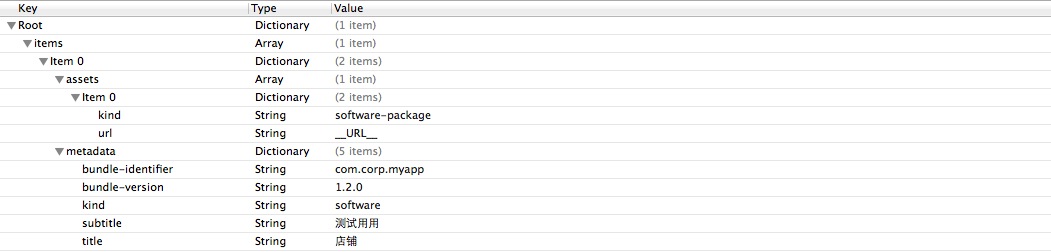
9. 在浏览器中输入localhost/MyApp/public/,如果看到应用下载页,安装就成功了,此时只要在开发设备上用浏览器打开该地址(localhost要替换为Mac设备的地址),并安装provision,就可以无线方式在设备上安装测试版本的APP了
5. 自动将jenkins构建的ipa包拷贝到hockey的ipa包所在目录
在jenkins项目的构建栏中增加一个Execute shell步骤,并输入shell命令,把项目构建出的ipa拷贝到hockey的正确目录
6. 到此,当测试人员想安装最新的测试包的时候,就可以先登录jenkins用最新代码构建项目,并打开hockey的APP安装页面在设备上直接安装测试包了